فهرست مطالب:
- تدارکات
- مرحله 1: لحیم ماژول دما
- مرحله 2: ساخت کابل مبدل DCDC ما
- مرحله 3: Surfstick خود را نصب کنید
- مرحله 4: یک پایگاه داده PostgreSQL ایجاد کنید
- مرحله 5: آماده سازی کارت SD
- مرحله 6: نصب Raspberry و اتصال به آن از طریق SSH
- مرحله 7: نصب Logger
- مرحله 8: نصب Logger (ماژول دما)
- مرحله 9: اسکریپت Pyhton را بارگیری و تنظیم کنید
- مرحله 10: نصب ماژول WittyPi
- مرحله 11: تغییراتی در راه اندازی ماشین مجازی جاوا ایجاد کنید
- مرحله 12: Cron Job را تنظیم کنید
- مرحله 13: همه چیز را با هم ترکیب کنید
- مرحله 14: نصب نهایی
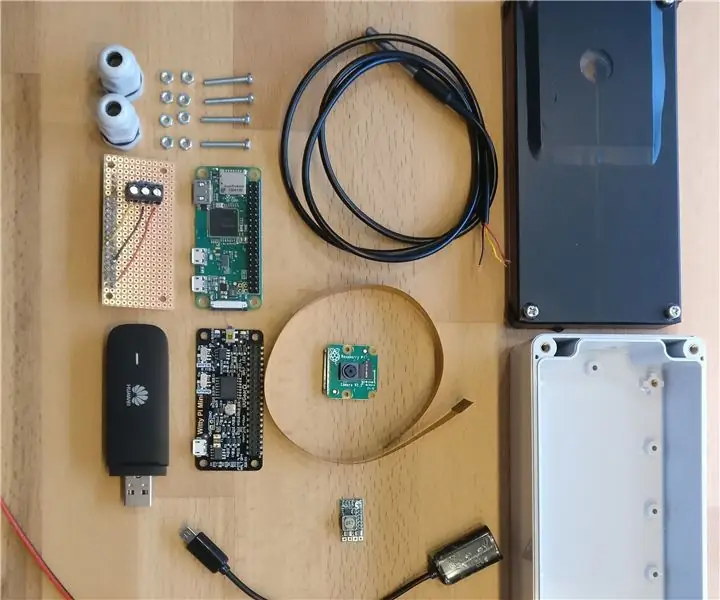
تصویری: سیستم پایش خودکار آب رودخانه: 14 مرحله

2024 نویسنده: John Day | [email protected]. آخرین اصلاح شده: 2024-01-30 08:55
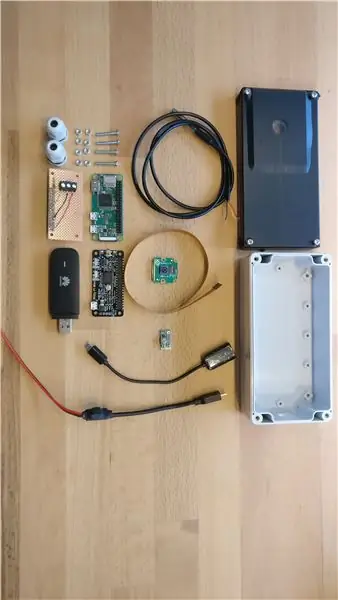

این دستورالعمل برای مستندسازی سیستم نظارت خودکار آب رودخانه استفاده می شود. پارامترهای مورد بررسی سطح آب و دمای آب است. هدف این پروژه توسعه یک لاگر کم هزینه و مستقل بود که به پایگاه داده متصل است. سطح آب با سطح QR ویژه کنترل می شود. دوربینی در Pi هر 15 دقیقه عکس می گیرد. کدهای QR در این تصویر توسط نرم افزار رمزگشایی می شوند و نشان دهنده سطح واقعی آب هستند. دمای آب با سنسور DS18B20 اندازه گیری می شود.
تدارکات
- تمشک صفر WH
- WittyPi Mini
- ماژول دوربین رزبری پای v2.1
- هواوی E3531 SurfStick
- سیم کارت (ThingsMobile)
- تبدیل DC DC Step Down Buck
- دماسنج دیجیتال DS18B20
- کابل میکرو USB OTG
- انتهای کابل میکرو USB
- شیشه پنجره
- محفظه مهر و موم شده (G258)
- اتصالات کابل
- بلوک ترمینال Srew 3 پین
- مقاومت 4 ، 7 کیلو اهم
- برد مدار خالی 65x30 میلی متر
- هدر استیکینگ 40 پینی
- 4 عدد پیچ M3x20
- 8 پیچ xM3
- کابل تلفن
- کابل بلندگو
مرحله 1: لحیم ماژول دما



در این مرحله ما یک ماژول دما را از ابتدا ایجاد می کنیم. این اندازه pHAT است و می تواند به GPIO 40 پین Pi متصل شود. این روش به ما امکان می دهد تا سنسور DS18B20 را به طور مطمئن بر روی رزبری پای نصب کنیم.
- ابتدا ، ما باید سربرگ 40 پینی را به برد مدار خالی 60x35 میلی متر بچسبانیم.
- بلوک ترمینال پیچ و مقاومت را همانطور که در تصویر نشان داده شده در محل قرار دهید
- مقاومت را به پین های بیرونی بلوک ترمینال وصل کنید
- مقاومت و پین ها را به هم لحیم کنید
- کابل ها (سیاه ، قرمز و زرد) را به پین های دقیق هدر و به پین های بلوک ترمینال بچسبانید
- برای ایجاد سوراخ های نصب ، ابتدا ماژول را روی تمشک پای صفر خود نصب کنید ، سپس با یک مته 3 میلی متری از سوراخ های موجود رزبری پای خود در ماژول جدید خود بکشید.
- در نهایت ، می توانید سنسور DS18B20 خود را با اتصال کابل های حسگر به رنگهای مربوط به برد خود به ماژول خود متصل کنید.
مرحله 2: ساخت کابل مبدل DCDC ما


برای تغذیه رزبری پای ما باید 12 ولت را که از باتری دریافت می کنیم به 5 ولت تبدیل کنیم. ما برای کاهش ولتاژ از مبدل باک DC DC استفاده می کنیم.
- سیم مشکی را از کابل بلندگوی خود به درگاه با برچسب GND لحیم کنید
- سیم قرمز را به درگاه با برچسب IN+ لحیم کنید
- سیم سیاه را از کابل میکرو USB خود به درگاه با برچسب GND لحیم کنید
- سیم قرمز را از کابل میکرو USB خود به درگاه با برچسب OUT+ بچسبانید
- برش مدار مشخص شده با فلش قرمز در تصویر
- برای به دست آوردن خروجی ثابت 5 ولت (پیکان آبی) ، پدهای اتصال را جوش دهید.
مرحله 3: Surfstick خود را نصب کنید
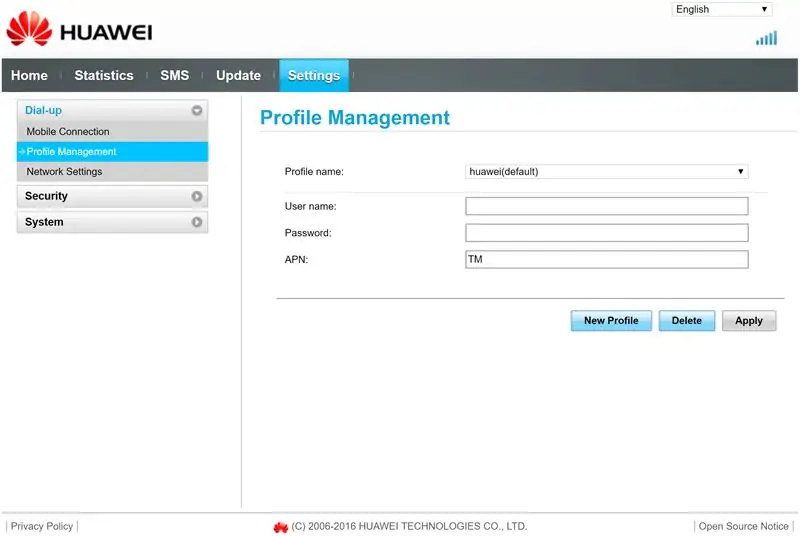
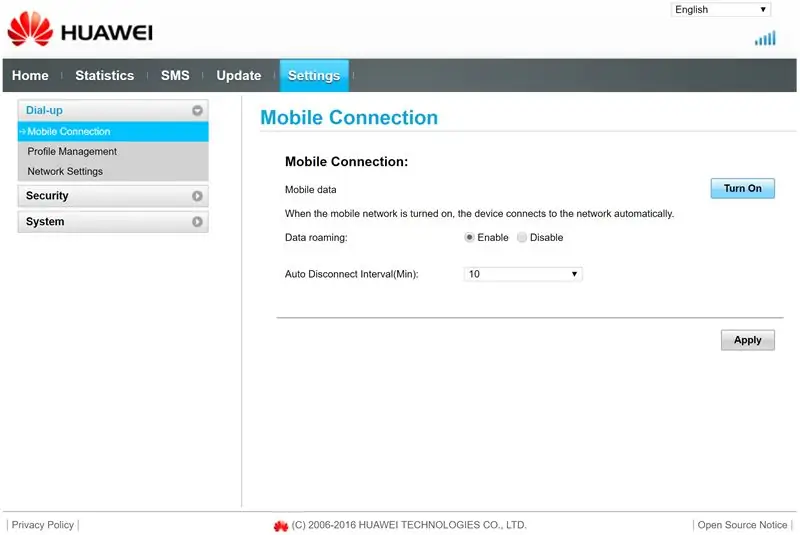
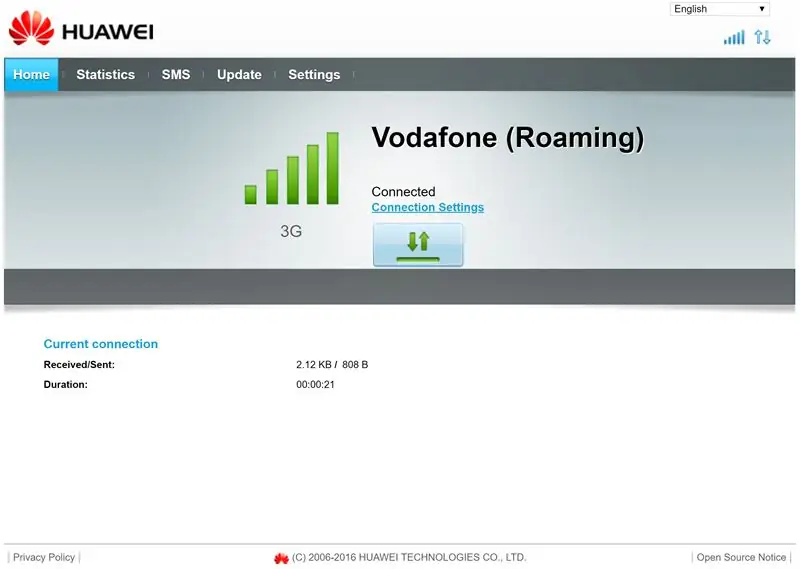
برای ایجاد اتصال به اینترنت ، باید چوب موج سواری خود را به رزبری پای خود متصل کنیم. ابتدا باید برخی تنظیمات را انجام دهیم:
- یک سیم کارت از ارائه دهنده moblie انتخابی خود را در چوب موج سواری خود قرار دهید. در این مثال ما از یک سیم کارت از Things Mobile استفاده می کنیم.
- چوب موج سواری خود را از طریق USB به رایانه خود وصل کنید.
- یک پنجره باید در مرورگر شما ظاهر شود.
- در قسمت تنظیمات> مدیریت نمایه ، APN را به ارائه دهنده تلفن همراه خود تغییر دهید. برای Things Mobile "TM" است.
- ویژگی رومینگ را در قسمت تنظیمات> اتصال تلفن همراه و "روشن کردن" داده های تلفن همراه فعال کنید.
- روی Apply کلیک کنید.
- در صفحه اصلی می توانید بررسی کنید که آیا اتصال برقرار شده است یا خیر.
- اکنون خوب است بروید ، چوب موج سواری خود را جدا کنید.
- می توان چوب موج سواری را بدون هیچ گونه تنظیمات دیگر به تمشک متصل کرد.
مرحله 4: یک پایگاه داده PostgreSQL ایجاد کنید
در این مرحله پایگاه داده خود را راه اندازی می کنیم. ما از پیشنهاد رایگان سطح خدمات وب آمازون استفاده می کنیم.
- ابتدا یک حساب رایگان در AWS ایجاد کنید:
- برای ایجاد پایگاه داده PostgreSQL و آموزش نحوه اتصال به آن ، این آموزش را دنبال کنید:
مرحله 5: آماده سازی کارت SD
ابتدا باید تصویر Raspian Stretch Lite را بارگیری کنید:
دانلود Raspberry Pi
حالا ما باید تصویر را روی یک کارت SD خالی (حداقل 16 گیگابایت) فلش کنیم. کارت SD را در کارت خوان SD کارت خود قرار دهید. Balena Etcher را بارگیری کرده و روی رایانه خود نصب کنید:
www.balena.io/etcher/
Balena Etcher را باز کنید ، فایل.zip تصویر Raspian خود را که قبلاً بارگیری کرده اید انتخاب کنید. کارت SD خود را در Select Drive انتخاب کنید. روی Flash کلیک کنید!
مرحله 6: نصب Raspberry و اتصال به آن از طریق SSH
قبل از اینکه بتوانیم از Raspberry Pi خود استفاده کنیم ، باید تنظیمات اولیه را انجام دهیم.
- کارت SD خود را در رزبری پای خود قرار دهید و آن را به مانیتور ، صفحه کلید و ماوس وصل کنید. (اگر مانیتور ، صفحه کلید و ماوس اضافی ندارید ، می توانید بدون سر نصب کنید. ببینید که قبلاً انجام شده است)
- مراحل راه اندازی رزبری پای خود را دنبال کنید [فای ، زبان ، منطقه زمانی]
- SSH را از طریق Terminal on you PI فعال کنید: sudo raspi-configgo to: 5 Interfacing Options فعال کردن SSH
-
Termius را در رایانه خود بارگیری کنید. این برنامه اتصال به Raspberry Pi را از طریق SSH.1 آسان می کند. https://termius.com/2. حساب بسازید
3. ایجاد NEW HOST4. به Raspberry خود برچسب بزنید (نامی را انتخاب کنید) 5. آدرس IP PI خود را از NETWORK که وارد آن شده است وارد کنید (اگر IP-ADRESSE را نمی شناسید می توانید با برنامه ای به نام "ADVANCED IP SCANNER" به دنبال آن باشید.) 7. نام کاربری خود را وارد کنید (pi به طور پیش فرض در صورت عدم تغییر) 8. رمز عبور خود را وارد کنید (تمشک به طور پیش فرض در صورت عدم تغییر) 9. روی ذخیره 10. روی میزبان ایجاد شده جدید خود دوبار کلیک کنید 11. یک پیام ظاهر می شود -> روی بله کلیک کنید
تمشک شما باید از طریق SSH به رایانه شما متصل شود
مرحله 7: نصب Logger
- دوربین را در گزینه های رابط فعال کنید: sudo raspi-configgo to: 5 Interfacing Options فعال کردن راه اندازی مجدد دوربین
- یک دایرکتوری جدید در /home /pi directorycd /home /pisudo mkdir Desktop خود ایجاد کنید
- ایجاد یک فایل پایتون جدید در فهرست دسک تاپ
- نصب بسته pyboof (numpy و py4j به صورت خودکار نصب می شوند) این کار تا 40 دقیقه طول می کشد. سودو pip3 نصب pyboof == 0.33.1
- یک به روز رسانی را اجرا کنید (اگر این کار را نکنید ممکن است هنگام نصب بسته ها بعداً با مشکل مواجه شوید) sudo apt-get updatesudo apt-get install libpq-dev
- نصب postgreSQL و psycopg2 برای تعامل با پایگاه داده postgreSQL از طریق Pythonsudo apt-get install postgresqlsudo pip3 install psycopg2
مرحله 8: نصب Logger (ماژول دما)

برای نصب ماژول دما باید ماژول را روی رزبری پای خود با سنسور DS18B20 متصل به آن سوار کنید. ماژول از طریق هدر 40 پین نصب می شود.
- فعال کردن 1 سیم در گزینه های رابط سودو raspi-configgo به: 5 گزینه رابط فعال کردن راه اندازی مجدد 1-Wiresudo
- پین 1-Wire را روی پین 23 و gpu_mem = 256sudo nano /boot/config.txt append dtoverlay = w1-gpio ، gpiopin = 23 ، pullup = به انتهای فایل تغییر دهید gpu_mem = 128 به gpu_mem = 256
- راه اندازی مجدد 1-Wiresudo modprobe w1-gpiosudo modprobe w1-thermsudo
- آدرس DS18B20 خود را بیابید ، باید با 28-… cd/sys/bus/w1/devicesls آدرس را بنویسید ، بعداً در اسکریپت پایتون مورد نیاز است
مرحله 9: اسکریپت Pyhton را بارگیری و تنظیم کنید
- اسکریپت پایتون را در رایانه خود بارگیری کرده و در یک ویرایشگر متنی باز کنید
- اسکریپت کامل را در کلیپ برد خود کپی کنید (ctrl+a ، ctrl+c)
- به python filecd/home/pi/Desktopsudo nano qrbooftemp.py بروید
- برای وارد کردن اسکریپت کلیک راست کنید
- آدرس سنسور دما را به آدرسی که قبلاً نوشتید تغییر دهید
- همانطور که در اسکریپت مشخص شده است ، تنظیمات اتصال postgresql را به اطلاعات خاص خود تغییر دهید
- ذخیره و exitctrl+oenterctrl+x
مرحله 10: نصب ماژول WittyPi
- فایل نصبی را از Witty Pi wget بارگیری کنید
- اسکریپت نصب sudo sh installWittyPi.sh را اجرا کنید
- راه اندازی مجدد sudo راه اندازی مجدد
مرحله 11: تغییراتی در راه اندازی ماشین مجازی جاوا ایجاد کنید
این مرحله برای اطمینان از شروع JVM هنگام اجرای اسکریپت پایتون ضروری است.
- به دایرکتوری py4j بروید و jawa_gateway.py cd /usr/local/lib/python3.5/dist-packages/py4jsudo nano jawa_gateway.pyset را باز کنید DEFAULT_CALLBACK_SERVER_ACCEPT_TIMEOUT = 20
- به فهرست pyboof بروید و _init _ را باز کنید. pycd /usr/local/lib/python3.5/dist-packages/pyboofsudo nano _init _. pyset while time.time () - start_time <20.0
مرحله 12: Cron Job را تنظیم کنید
در این مرحله زمانی که Raspberry بوت می شود ، cronjob را تنظیم می کنیم. به این ترتیب هر بار که Pi بیدار می شود ، اسکریپت پایتون ما اجرا می شود.
- cronjob را تنظیم کرده و آن را در یک فایل log بنویسید. این امر عیب یابی را کارآمدتر می کند.crontab -e@reboot sleep 20 && sudo python3 /home/pi/Desktop/qrbooftemp.py >> /home/pi/Desktop/log.txt
- یک خط دیگر به crontab اضافه کنید. این خط اطمینان می دهد که وقتی WittyPi خراب می شود رزبری پای به هر حال راه اندازی مجدد می شود.@reboot sleep 1500 && sudo rebootctrl+oenterctrl+x
مرحله 13: همه چیز را با هم ترکیب کنید



- اطمینان حاصل کنید که Pi شما خاموش است ، در غیر این صورت ، آن را خاموش کنید
- WittyPi خود را روی Raspberry Pi و ماژول دما در بالای آن قرار دهید.
- 3 ماژول را به هم وصل کنید
- ماژول دوربین را به پورت CSI تمشک پای صفر وصل کنید
- چوب موج سواری خود را به رزبری پای خود از طریق کابل USB OTG وصل کنید
- کابل برق را به WittyPi وصل کنید (نه به Raspberry Pi!)
- همه را در محفظه بگذارید و درپوش را به پایین پیچ کنید
- کابل برق را به باتری وصل کنید
- به شما تبریک می گویم که چوب نویس شما باید اجرا شود!
مرحله 14: نصب نهایی


این تصاویر نشانگر نصب شده را با سطح آب کد QR نصب شده نشان می دهد.
چوب برها برای دستیابی به نتایج مطلوب در زیر پل نصب شده اند. باید از تابش مستقیم آفتاب اجتناب کرد.
توصیه شده:
سیستم پایش آب و هوای هوشمند IoT توزیع شده با استفاده از NodeMCU: 11 مرحله

سیستم توزیع هوشمند IoT آب و هوا با استفاده از NodeMCU: همه شما ممکن است از ایستگاه هواشناسی سنتی آگاه باشید. اما آیا تا به حال فکر کرده اید که در واقع چگونه کار می کند؟ از آنجا که ایستگاه هواشناسی سنتی گران و حجیم است ، تراکم این ایستگاه ها در واحد سطح بسیار کمتر است که به
با استفاده از وای فای یک آبگرمکن خودکار بسازید - گیاهان را به طور خودکار آب می دهد و هنگامی که آب کم است هشدارها را ارسال می کند: 19 مرحله

ساخت یک گلدان DIY Self Watering با وای فای - گیاهان را به صورت خودکار آب می دهد و هنگام کمبود آب هشدارها را ارسال می کند: این آموزش به شما نشان می دهد که چگونه می توانید با استفاده از کاشت باغ قدیمی ، سطل زباله ، مقداری چسب و خودکار ، یک دستگاه آبیاری سفارشی متصل به وای فای را ایجاد کنید. کیت جمع آوری گلدان آبی از Adosia
IoT APIS V2 - سیستم آبیاری خودکار کارخانه با قابلیت IoT خودکار: 17 مرحله (همراه با تصاویر)

IoT APIS V2 - سیستم آبیاری خودکار گیاهان خودکار مجهز به IoT: این پروژه تکامل دستورالعمل قبلی من است: APIS - سیستم آبیاری خودکار گیاهان من تقریباً یک سال است که از APIS استفاده می کنم و می خواهم در طراحی قبلی پیشرفت کنم: از راه دور گیاه را زیر نظر بگیرید اینجوری
سیستم پایش آب و هوای داخلی بر پایه رزبری پای: 6 مرحله

سیستم نظارت بر آب و هوای داخلی بر اساس Raspberry Pi: این وبلاگ را بخوانید و سیستم خود را بسازید تا بتوانید هنگام خشکی یا رطوبت اتاق خود هشدارها را دریافت کنید. سیستم پایش آب و هوای داخلی چیست و چرا به آن نیاز داریم؟ با نگاهی گذرا به اقلیم کلیدی
ARUPI - یک واحد ضبط خودکار کم هزینه/واحد ضبط خودکار (ARU) برای بوم شناسان Soundscape: 8 مرحله (همراه با تصاویر)

ARUPI - یک واحد ضبط خودکار کم هزینه/واحد ضبط خودکار (ARU) برای بوم شناسان Soundscape: این دستورالعمل توسط آنتونی ترنر نوشته شده است. این پروژه با کمک زیادی از Shed در دانشکده محاسبات ، دانشگاه کنت توسعه یافت (آقای دانیل ناکس کمک بزرگی بود!). این به شما نشان می دهد که چگونه یک ضبط صوتی خودکار بسازید
